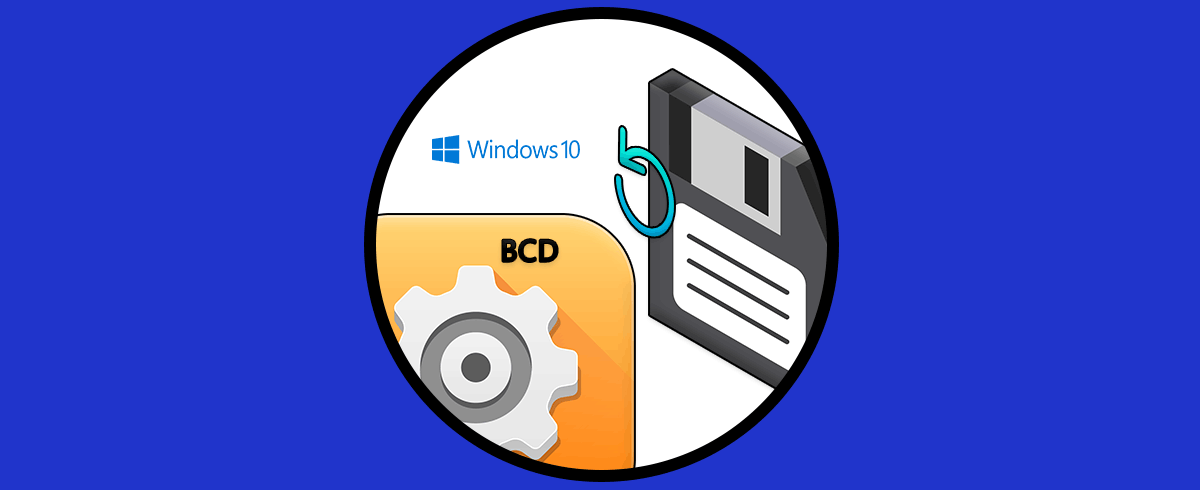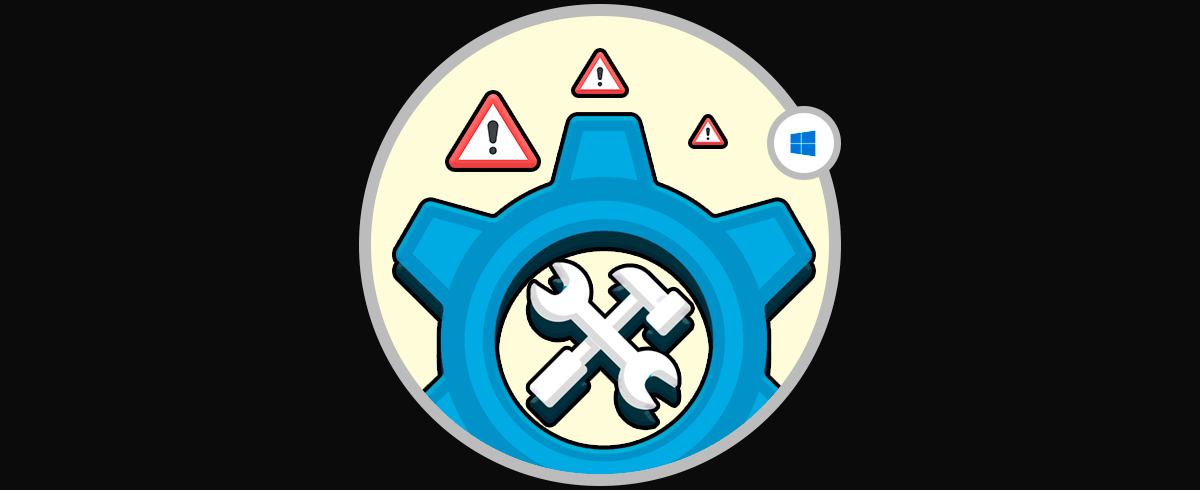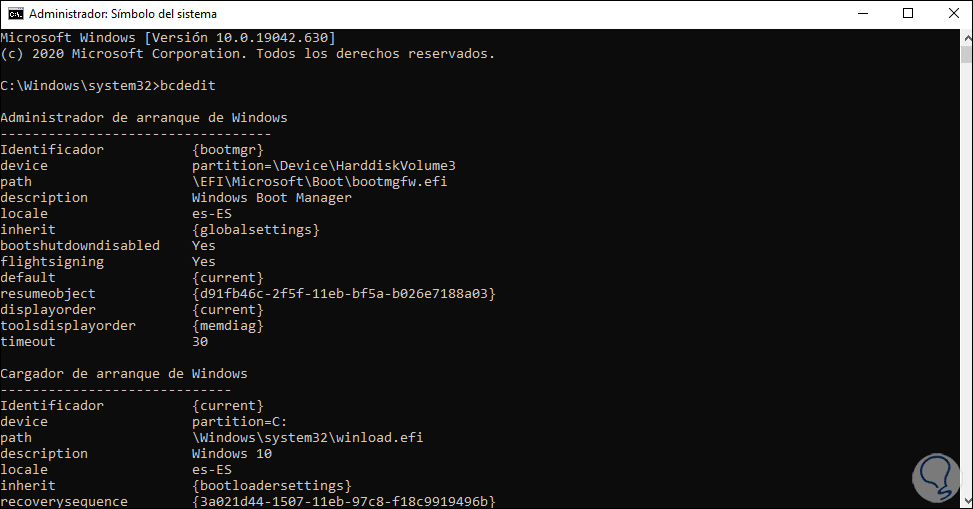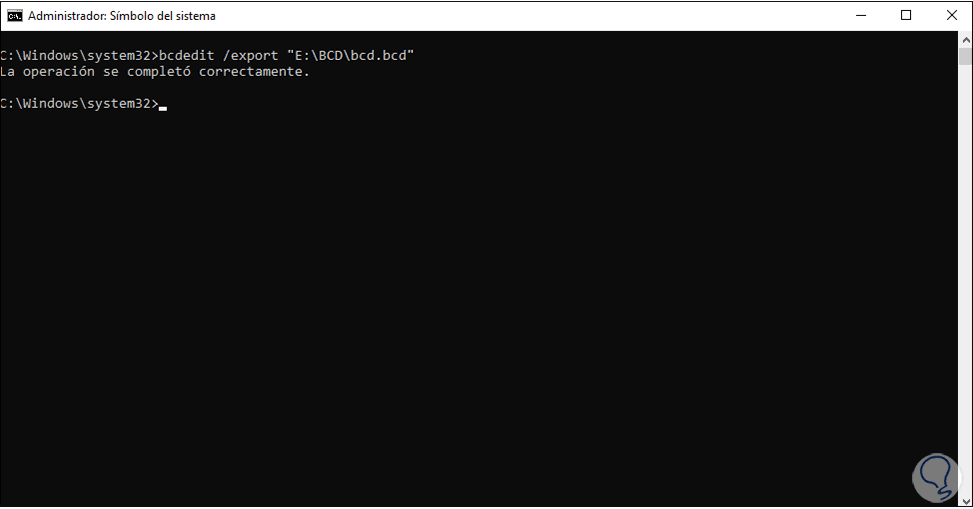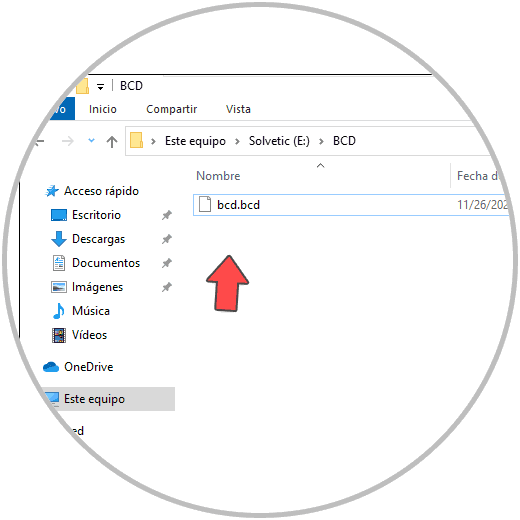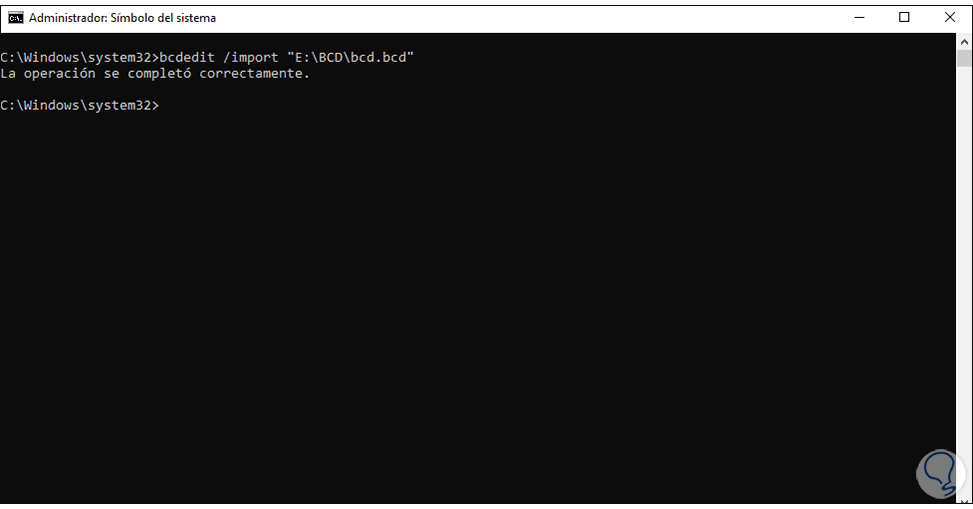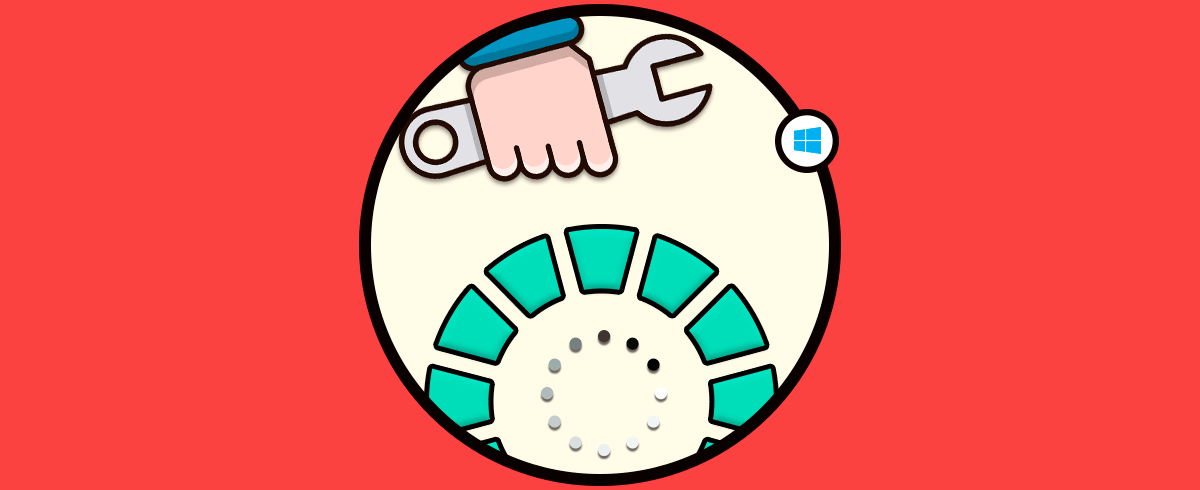BCD (Boot Configuration Data) son un conjunto de datos donde se almacena la información sobre de arranque del sistema y desde donde se administran los sistemas operativos instalados en el equipo, esta es una nueva función gracias a la cual es posible permitir que sistemas no gestionados por BIOS puedan arrancar de forma correcta.
Todos los archivos del BCD son almacenados en la carpeta boot para poder realizar tareas de administración sobre ellos cuando sea necesario. Además de ello poseen un cifrado para impedir cambios no autorizados en ellos, esto naturalmente puede causar un efecto negativo en el arranque de Windows.
- Carga del volumen Boot Record
- Inicio del sistema usando winload.exe
- Permite iniciar una versión previa de Windows con el archivo NTLDR
En Windows 10 contamos con la herramienta bcedit gracias a la cual es posible crear una copia de seguridad de la configuración de arranque y restaurarla cuando sea necesario, es de anotar que los datos de configuración de arranque de BCD se aloja en un archivo de datos en el registro de Windows en la ruta:
HKEY_LOCAL_MACHINE\BCD00000
En el caso del arranque UEFI, este archivo estará en /EFI/Microsoft/Boot/BCD en la partición del sistema EFI. Por seguridad podemos crear copias de seguridad y Solvetic te explicará el proceso para ello directamente desde CMD.
1. Cómo crear una copia de seguridad de BCD Windows 10
Accedemos a la consola de CMD como administradores:
En la consola ejecutamos “bcdedit” para ver la estructura actual de este:
Para exportar este archivo (crear la copia) vamos a ejecutar la siguiente sintaxis:
bcdedit /export “ruta”
Podemos ir a esta ruta para verificar el archivo creado:
2. Cómo restaurar una copia de seguridad de BCD Windows 10
El proceso es sencillo, abrimos la consola de CMD como administradores y ejecutamos:
bcdedit /import “ruta”
Con estos comandos es posible tanto crear una copia de seguridad como restaurar los valores de BCD en Windows 10 teniendo siempre presente la importancia de estos para el arranque correcto del sistema operativo y con ello de nuestro trabajo.